Zoom è un servizio di videoconferenza ampiamente utilizzato da aziende e organizzazioni per riunioni a distanza. In questa esercitazione, verrà illustrato come collegare un Zoom incontro con Dacast. Il vantaggio di Zoom streaming live tramite Dacast è l’accesso all’alta qualità video e alla stabilità offerta dai nostri servizi di streaming.
Si noti che questa esercitazione richiede un account Zoom Pro, Business, Education o Enterprise per accedere alla funzione Zoom“Servizio di streaming live personalizzato”.
Si consiglia vivamente di testare lo streaming prima dell’inizio della riunione per ridurre al minimo eventuali problemi, in modo da poter godere di un’esperienza di streaming senza interruzioni.
Seguite i passaggi seguenti per imparare a trasmettere in diretta streaming una riunione di zoom con Dacast:
Fase 1: Creazione del flusso live Dacast
Accedere al proprio account Dacast e fare clic su “Aggiungi +” nel menu verticale di sinistra, quindi su “Eventi in diretta streaming”.
Immettere un nome di flusso, quindi selezionare il tipo di flusso.
Fare clic su “Crea”:
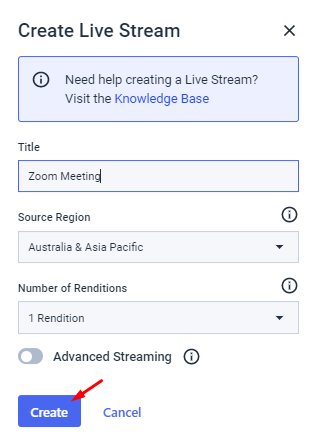
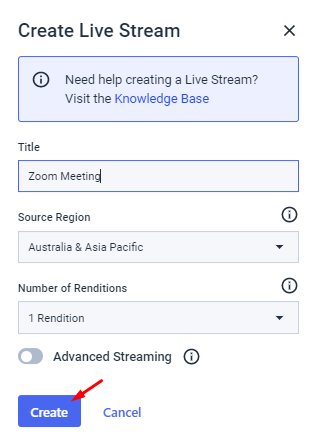
Il vostro live stream dovrebbe ora apparire nell’elenco dei live stream. È possibile gestire lo stream facendo clic sull’icona “Modifica” sul lato destro.
Fase 2: Abilitare l’opzione “In diretta su un servizio di streaming live personalizzato” sul proprio account Zoom
Accedere all’account Zoom Pro, Business, Education o Enterprise. Nel menu verticale a sinistra, navigare in Amministrazione.
Fare clic su “Gestione account” e poi su “Impostazioni account”.
Nella sezione “In riunione (Avanzate)” della scheda riunione, attivare l’opzione “Consenti riunioni in diretta streaming” e selezionare la sotto-opzione “Servizio di diretta streaming personalizzato”:
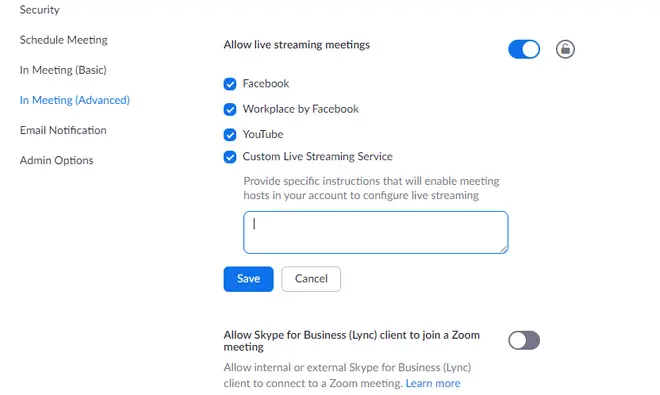
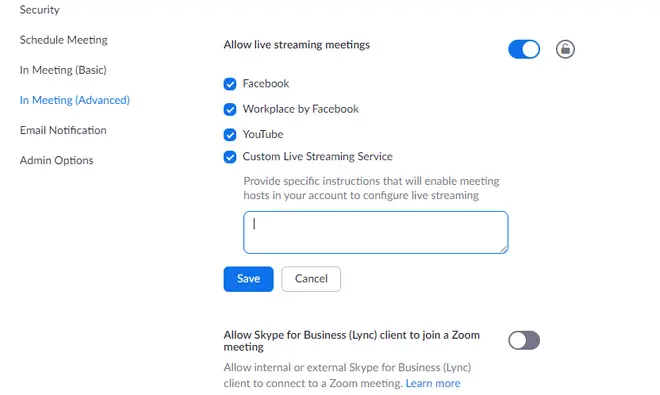
Salvare le istruzioni in modo che l’organizzatore della riunione possa configurare le impostazioni necessarie al momento della programmazione della riunione. Queste impostazioni si trovano nel proprio account Dacast. Modificare il canale live che si desidera utilizzare per lo streaming della riunione Zoom. Nella scheda “Generale”, fare clic su “Impostazione encoder” e utilizzare l’icona di copia per copiare e incollare i valori richiesti nel proprio account Zoom:
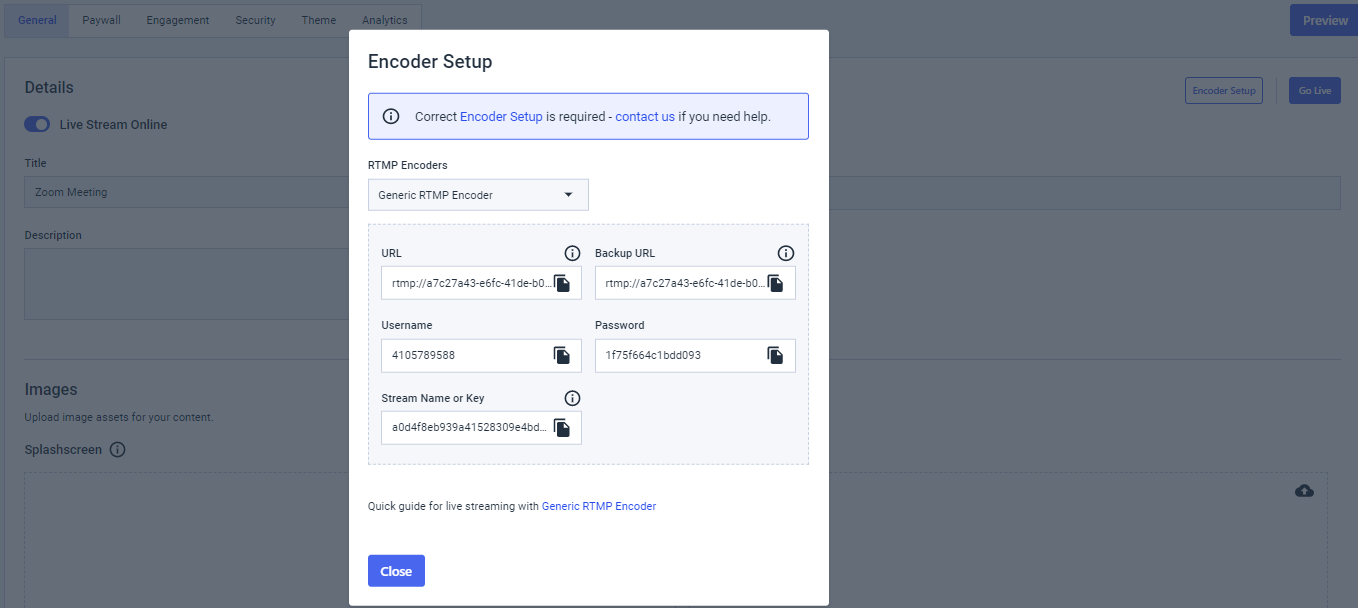
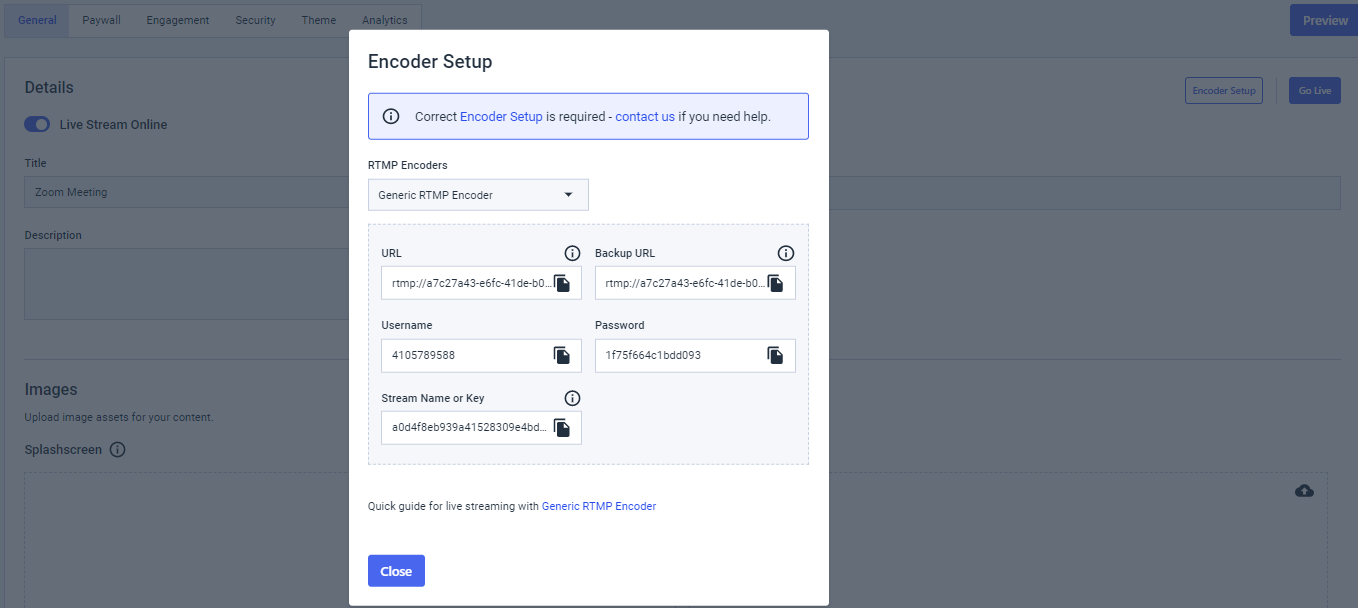
Assicuratevi di utilizzare il seguente formato:
| URL del flusso: rtmp://{Username}:{Password}@{Server (senza rtmp://)} Chiave del flusso: {chiave di flusso} URL della pagina di streaming live: È possibile utilizzare l’URL del proprio sito web o il link di condivisione nella scheda Generale del live stream. |
Ecco come dovrebbe apparire:
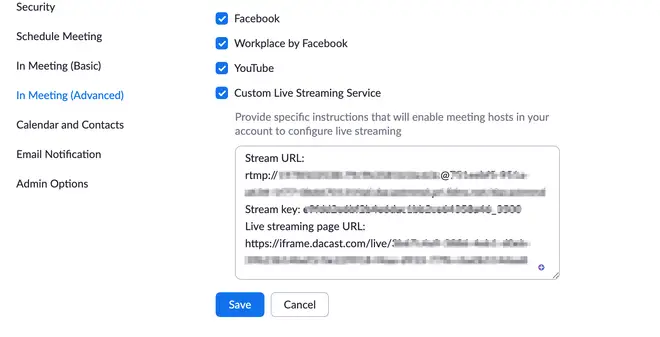
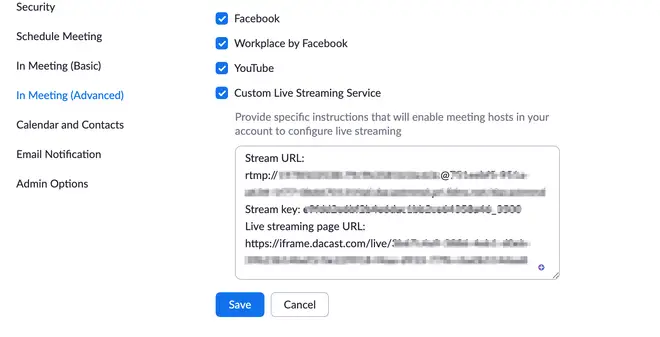
Fase 3: Impostazione della riunione Zoom personalizzata in diretta streaming
Sul vostro account Zoom, fate clic su “Riunioni” e poi su “Pianifica una nuova riunione”.
Immettere le informazioni richieste e fare clic su “Salva” per visualizzare le opzioni avanzate:
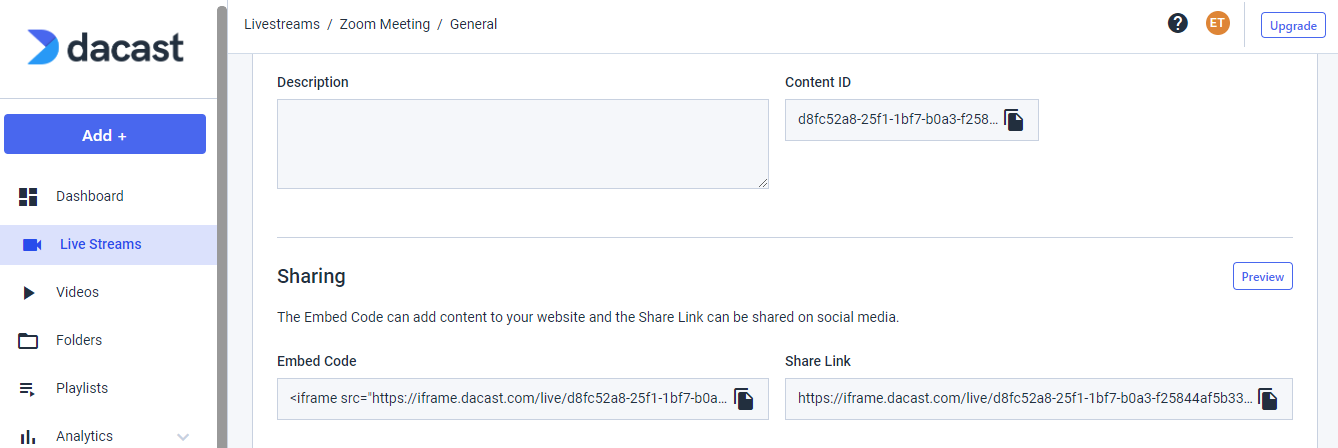
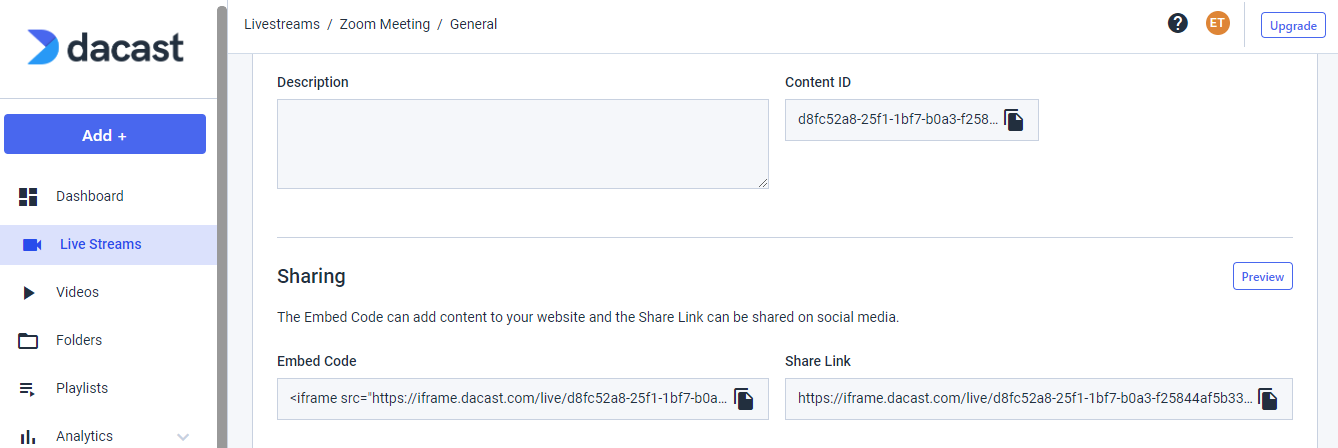
In fondo alla pagina, fare clic sulla scheda “Live Streaming”. Quindi, fare clic sul link “Configura le impostazioni del live stream”:
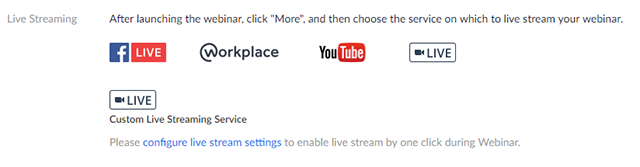
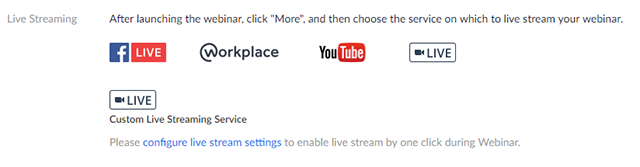
Applicare le informazioni nel riquadro verde secondo il formato fornito al punto 2:
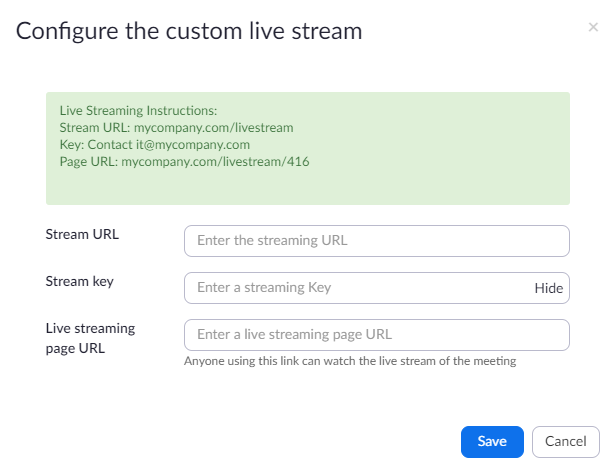
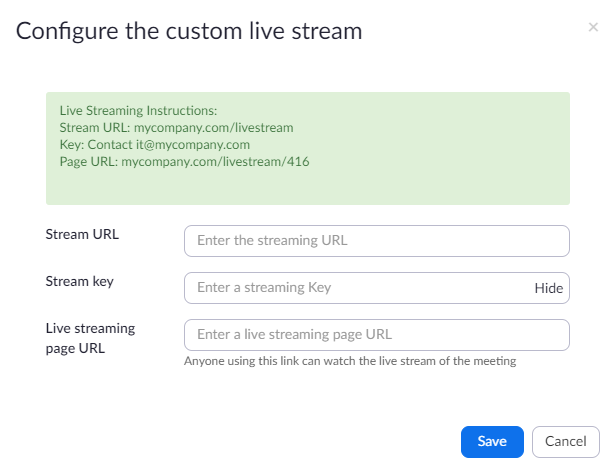
Ora, l’host potrà trasmettere in diretta streaming questa riunione senza dover aggiungere queste impostazioni dopo l’inizio dell’evento.
Fase 4: avvio dello streaming
Sul proprio account Dacast, assicurarsi che il live stream utilizzato per la riunione sia impostato su “Online”:
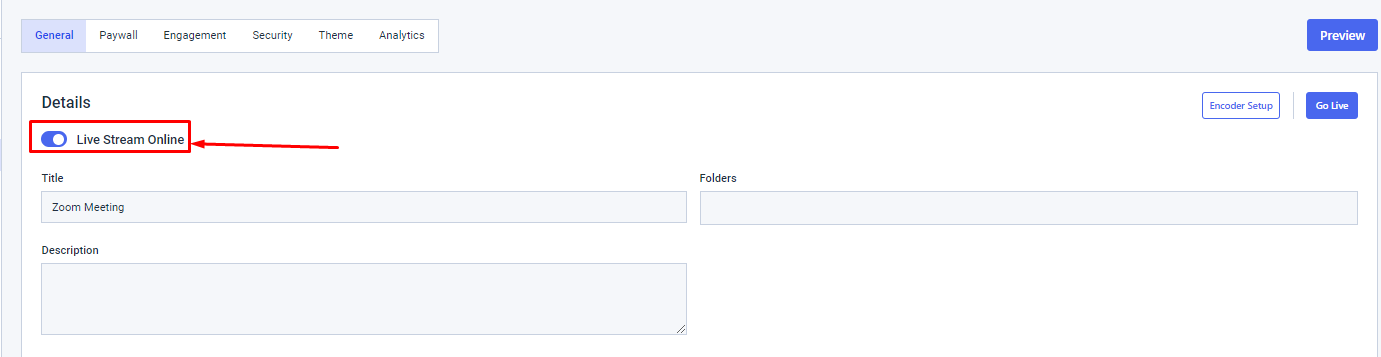
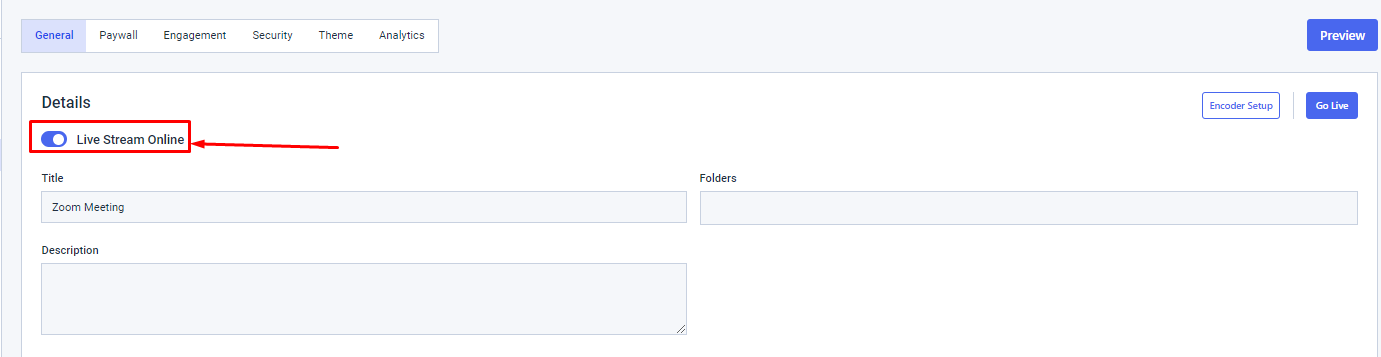
Aprire l’applicazione o il portale Web di Zoom e avviare la riunione.
Nella parte inferiore della finestra Zoom, fare clic sull’icona “—“ e selezionare “Live on Custom Live Streaming Service”.
Se a questo punto non sono stati inseriti l’URL di streaming, la chiave di streaming e l’URL della pagina di streaming, Zoom aprirà una finestra in cui è possibile incollare questi valori dalla sezione Encoder Setup del flusso live di Dacast.
Ora siete pronti per trasmettere in diretta la vostra riunione Zoom direttamente al vostro sito web tramite Dacast.
Fer ulteriori informazioni, visitare la documentazione di Zoom Custom Live Streaming documentazione o contattare il nostro team di assistenza. Avete domande o bisogno di aiuto/accesso a questa funzione? Contattateci. Non siete ancora utenti Dacast e siete interessati a provare Dacast senza rischi per 14 giorni? Iscrivetevi oggi stesso per iniziare.
Risorse aggiuntive
- Introduzione al live streaming: Una guida per il futuro
- Esercitazione sulla registrazione dei flussi in diretta
- Il mio live stream viene registrato o salvato automaticamente sulla piattaforma video?

